Pakeiskite DNS serverį arba perjunkite į kitą naršyklę
- Naršyklė neprisijungia prie interneto dėl saugos programinės įrangos blokų, DNS serverio problemų ir konkrečios naršyklės ryšio nustatymų.
- Konkrečios trečiosios šalies programinės įrangos išjungimas gali išspręsti problemą, kai kompiuteris yra prijungtas prie „Wi-Fi“, bet naršyklė neveikia.
- Jei naršyklė neprisijungia prie „Wi-Fi“, galite išspręsti problemą į komandų eilutę įvesdami kelias tinklo komandas.
- Taip pat galite pataisyti naršyklę, kuri neprisijungs prie interneto, pakeisdami ryšio DNS nustatymus.
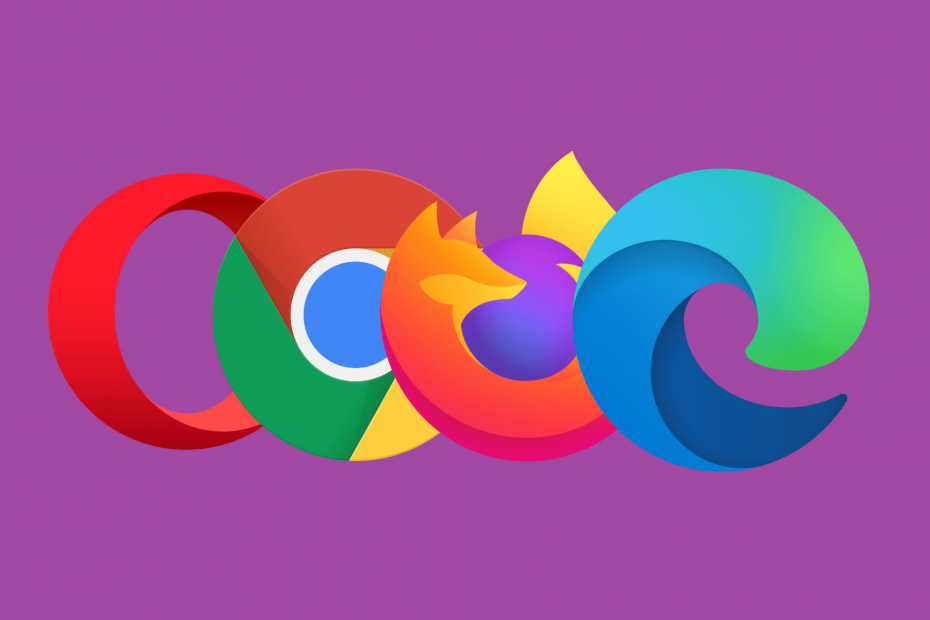
- Optimizuokite išteklių naudojimą: „Opera One“ naudoja jūsų „RAM“ efektyviau nei „Brave“.
- AI ir patogus vartotojui: Nauja funkcija, kurią galima tiesiogiai pasiekti iš šoninės juostos
- Nėra skelbimų: Integruotas skelbimų blokatorius pagreitina puslapių įkėlimą ir apsaugo nuo duomenų gavybos
- Žaidimams draugiškas: Opera GX yra pirmoji ir geriausia naršyklė žaidėjams
- ⇒ Gaukite „Opera One“.
Daugelis vartotojų paskelbė apie tai forumuose apie savo naršykles neprisijungia prie interneto. Kai naršyklė neprisijungia prie interneto, jis neįkelia jokių tinklalapių, nors kompiuterio ryšys atrodo priimtinas. Tai dažna ryšio problema, kuri trikdo daugelį vartotojų.
Be to, negalėjimas naršyti internete gali būti gana erzina, nes daugumą užduočių atliekame naudodami žiniatinklio naršykles. Šiame vadove rasite keletą trikčių šalinimo sprendimų, kaip pritaikyti ir greitai išspręsti naršyklės neprisijungimo prie interneto problemą. Leiskite mums juos patikrinti.
Kodėl mano naršyklė neprisijungia prie interneto?
Prie interneto neprisijungianti naršyklė gali lemti įvairūs galimi veiksniai. Šie veiksniai gali būti tinklo arba naršyklės problemos. Štai keletas labiausiai tikėtinų priežasčių, kodėl naršyklė neįkelia tinklalapių:
- Antivirusinė programinė įranga ir ugniasienės blokai: ugniasienė arba savo antivirusinę priemonę gali blokuoti jūsų naršyklę prisijungti prie interneto.
- DNS (domeno vardų serveris): gali būti neatitikimų tarp jūsų kompiuterio ir DNS serverio priskirtų IP adresų. Arba tavo DNS serveris gali būti šiek tiek perkrautas.
- Naršyklė: problema gali kilti dėl to, kad naudojate seną naršyklės versiją arba dėl to, kad kai kurie naršyklės nustatymai buvo sukonfigūruoti.
- Kenkėjiška programa: kai kurios kenkėjiškos programos gali neleisti įkelti puslapių jūsų naršyklėse.
- Tinklo problemos: Iškyla tinklo problemų dėl neteisingų Winsock katalogo nustatymų ir TCP/IP konfigūracijų.
Kaip išspręsti naršyklės neprisijungimo prie interneto problemą?
1. Pabandykite naudoti kitą naršyklę
Tu galėtum rasti alternatyvių naršyklių gali prisijungti prie interneto ir įkelti puslapius be problemų. Pavyzdžiui, jei dar nenaudojate „Opera“, pabandykite naršyti naudodami tą naršyklę, o ne „Chrome“, „Firefox“, „Edge“ ir kt. Tai patikima „Chromium“ naršyklė su unikaliomis funkcijomis ir puikiu vartotojo sąsajos dizainu.
Naršydami naudodami „Opera“, galbūt nepasiilgsite „Chrome“. Jame yra integruotas VPN, „Messenger“, muzikos grotuvas, akumuliatoriaus tausojimo priemonė ir ekrano kopijų funkcijos, kurių negaunate „Google Chrome“. „Opera“ vartotojai taip pat turi prieigą prie „Chrome“ internetinės parduotuvės plėtinių.
Kitos „Opera“ funkcijos
- „Opera“ pradžios puslapyje yra tinkinami greitojo rinkimo klavišai ir šoninė juosta
- Vartotojai gali naudoti „Opera“ su pelės gestais
- Skirtuko paieškos laukelis yra patogus „Opera“ priedas
- Jo integruota skelbimų blokavimo priemonė pašalina skelbimus iš tinklalapių
⇒Gaukite „Opera“.
2. Paleiskite tinklo adapterio trikčių šalinimo įrankį
- Paspauskite Laimėk + aš mygtukai atidaryti „Windows“ nustatymai.
- Pasirinkite Trikčių šalinimas.

- Spustelėkite Kiti trikčių šalinimo įrankiai.

- Slinkite žemyn ir spustelėkite Tinklo adapteris.

- Paspauskite Vykdymo mygtukas šalia Tinklo adapteris.
- Atlikite ekrane pateikiamus veiksmus, kad pradėtumėte trikčių diagnostiką.
3. Išjunkite ugniasienes ir trečiųjų šalių antivirusinę programinę įrangą
- Paspauskite Laimėk mygtuką, kad atidarytumėte Pradėti Meniu.
- Tipas „Windows Defender“ ugniasienė ir atidarykite.

- Toliau spustelėkite Įjunkite arba išjunkite „Windows Defender“ užkardą.
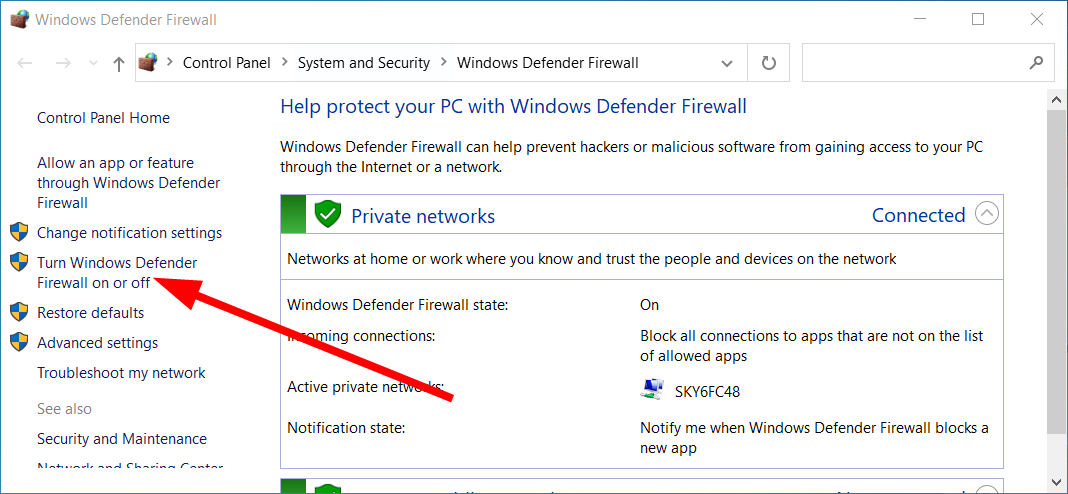
- Pažymėkite langelius Išjunkite „Windows Defender“ užkardą (nerekomenduojama) abiems Privatus ir Viešojo tinklo nustatymai.
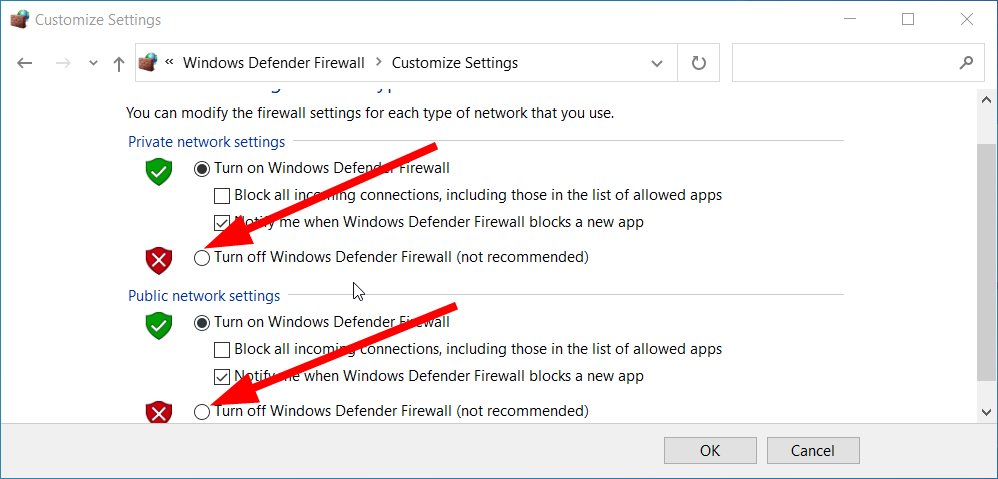
- Spustelėkite Gerai pritaikyti parinktis.
Eksperto patarimas:
REMIAMAS
Kai kurias kompiuterio problemas sunku išspręsti, ypač kai kalbama apie trūkstamus arba sugadintus sistemos failus ir „Windows“ saugyklas.
Būtinai naudokite tam skirtą įrankį, pvz Fortect, kuri nuskaitys ir pakeis jūsų sugadintus failus naujomis versijomis iš savo saugyklos.
Išjunkite šią programinę įrangą, jei turite įdiegtą trečiosios šalies antivirusinę programą, kurioje gali būti užkarda. Norėdami tai padaryti, suraskite ir dešiniuoju pelės mygtuku spustelėkite antivirusinės programinės įrangos sistemos dėklo piktogramą. Tada kontekstiniame meniu pasirinkite antivirusinės programos išjungimo parinktį.
Pastaba: Jei išjungus „Windows Defender“ užkardą arba išjungus antivirusinę programinę įrangą problema išspręsta, greičiausiai išjungta saugos programa blokavo naršyklės prisijungimą. Tačiau nerekomenduojama visam laikui išjungti kompiuterio antivirusinį skydą ir užkardą.
4. Išvalykite DNS talpyklą
- Atidaryk Pradėti meniu paspausdami Laimėk Raktas.
- Ieškokite Komandinė eilutė ir paleiskite jį kaip administratorių.
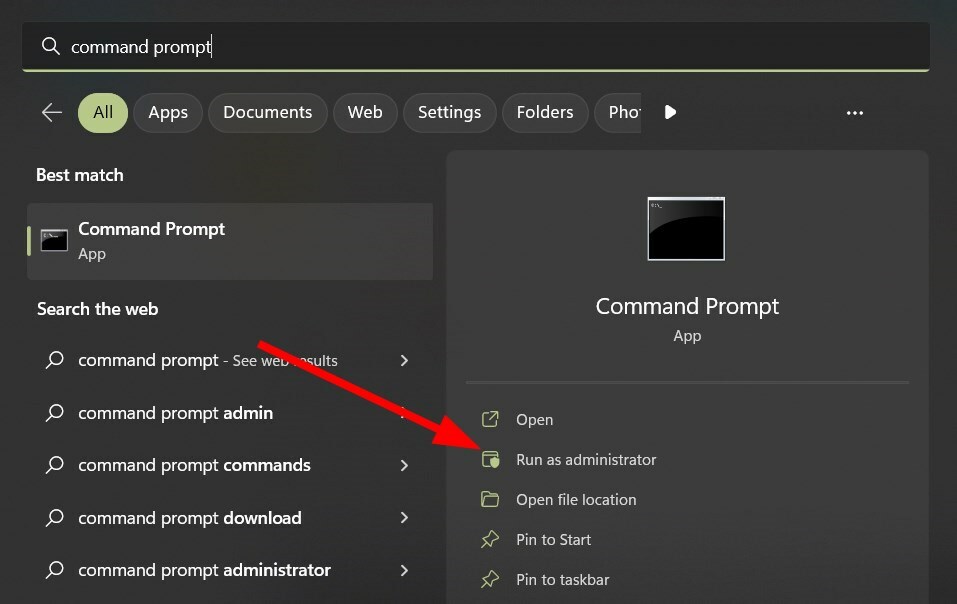
- Įveskite žemiau esančią komandą ir paspauskite Įeikite po kiekvieno:
ipconfig /flushdnsipconfig /releaseipconfig /renew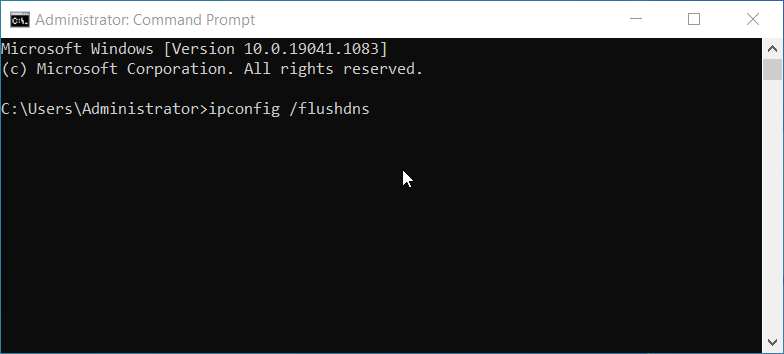
- Perkrauti savo kompiuteryje įvedę šias komandas.
- „Windows 10“ diske yra 99%? Galite tai ištaisyti atlikdami 8 veiksmus
- Atsisiųskite naršyklę nenaudodami naršyklės [5 būdai]
- Internet Explorer neatsidaro? 7 būdai, kaip greitai ją ištaisyti
- „WordPad“ neatsidaro? 4 būdai tai ištaisyti
- Pataisymas: „Windows 10“ puslapio gedimas ne puslapių srityje
5. Iš naujo nustatykite tinklo adapterį ir TCP/IP krūvą
- Atidaryk Pradėti meniu paspausdami Laimėk Raktas.
- Ieškokite Komandinė eilutė ir paleiskite jį kaip administratorių.
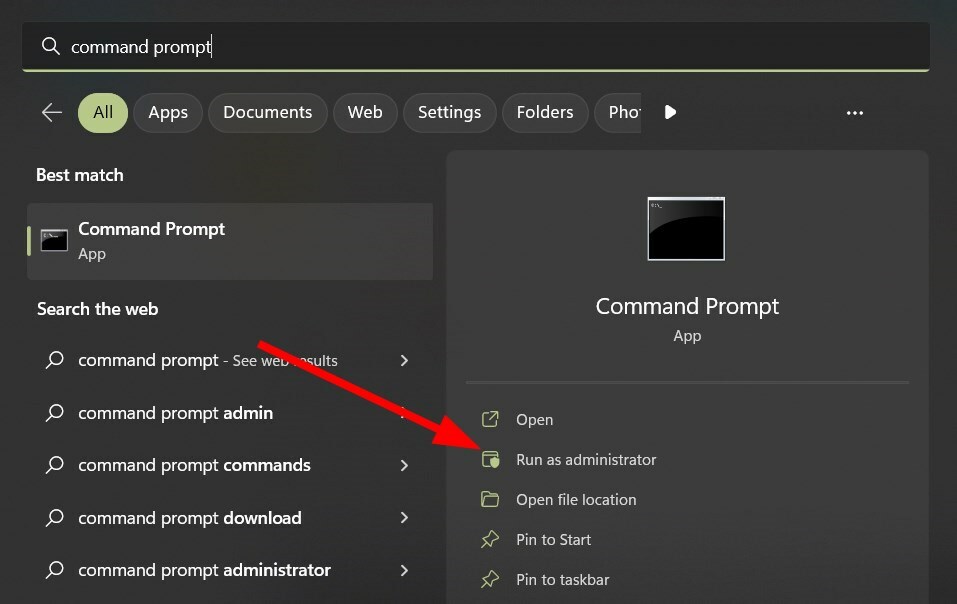
- Įveskite žemiau esančią komandą ir paspauskite Įeikite:
netsh winsock atstatyti katalogą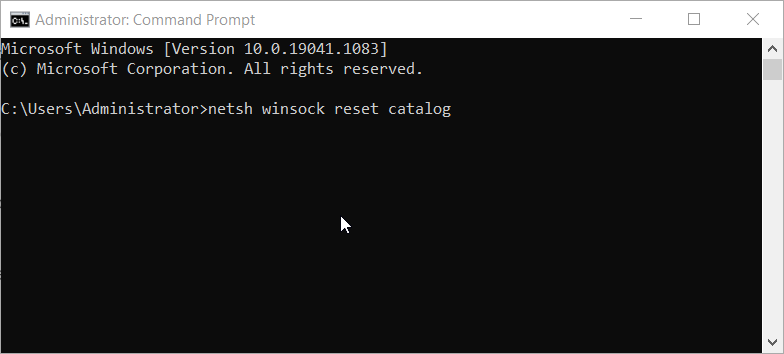
- Įveskite šią iš naujo TCP/IP komandą ir paspauskite Įeikite:
netsh int ipv4 iš naujo nustatyti reset.log - Perkrauti savo stalinį ar nešiojamąjį kompiuterį.
6. Iš naujo nustatykite naršyklę
- Spustelėkite 3 taškų meniu piktogramą.
- Pasirinkite Nustatymai meniu.

- Spustelėkite Iš naujo nustatykite ir išvalykite.

- Spustelėkite Atkurkite pradinius numatytuosius nustatymus variantas.

- Paspauskite Atstatyti nustatymus mygtuką, kad atkurtumėte numatytuosius „Chrome“ nustatymus.

Aukščiau pateikta procedūra parodyta „Google Chrome“ naršyklei. Galite tinkamai atlikti savo naršyklei nurodytus veiksmus.
7. Perjunkite į Google DNS
- Atidaryk Pradėti meniu paspausdami Laimėk Raktas.
- Tipas Kontrolės skydelis ir atidarykite.
- Pasirinkite Tinklo ir dalinimosi centras.
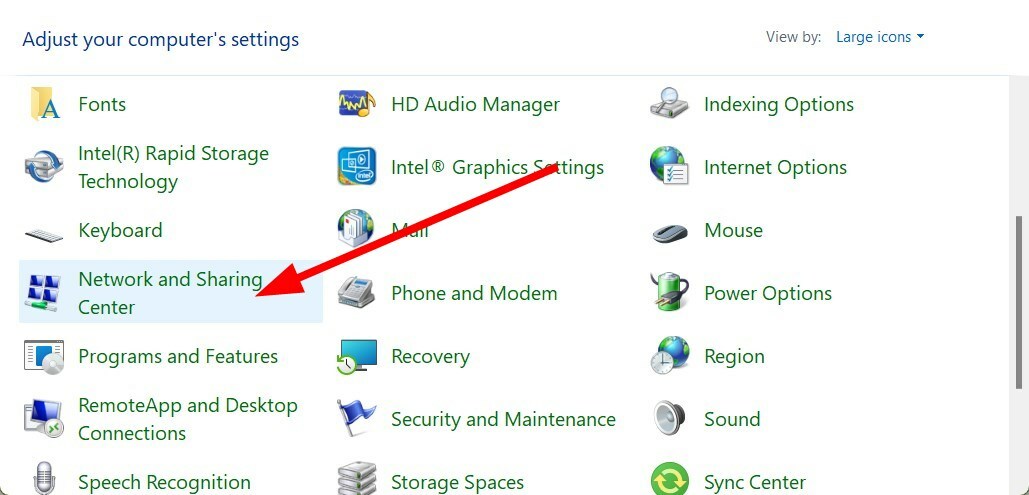
- Spustelėkite Pakeiskite adapterio nustatymus Norėdami atidaryti tinklo jungtis.
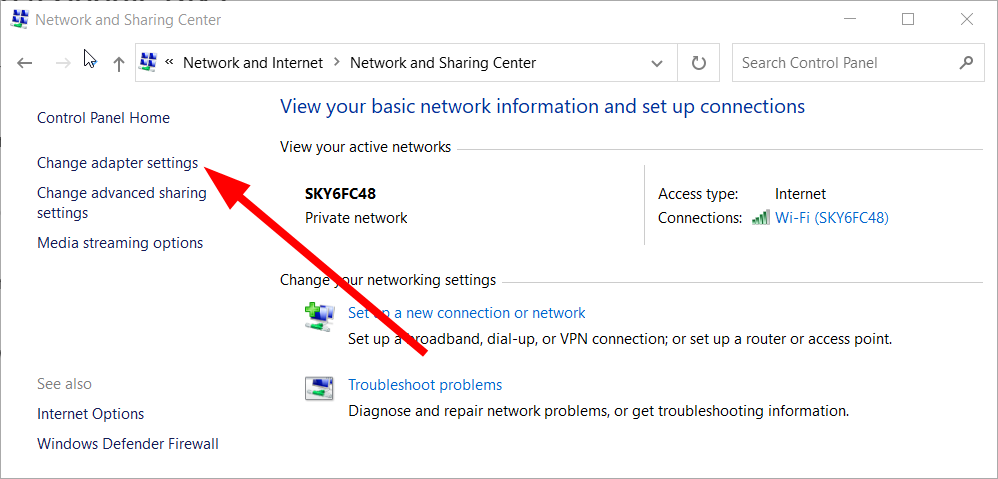
- Dešiniuoju pelės mygtuku spustelėkite savo interneto ryšį ir pasirinkite Savybės.
- Dukart spustelėkite Interneto protokolo 4 versija.

- Pasirinkite Naudokite šiuos DNS serverio adresus.
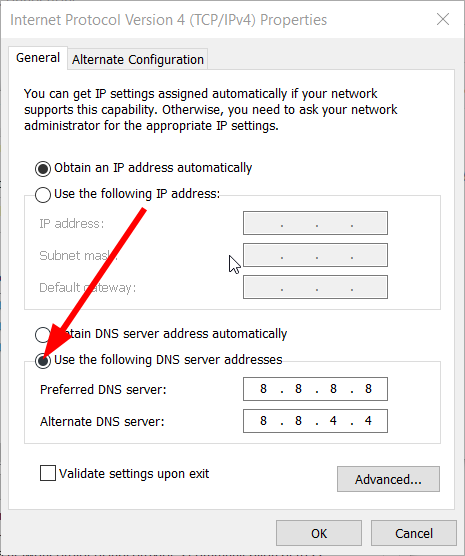
- Įeikite 8.8.8.8 viduje Pageidaujamas DNS serveris.
- Tada įveskite 8.8.4.4 viduje Alternatyvus DNS serveris.
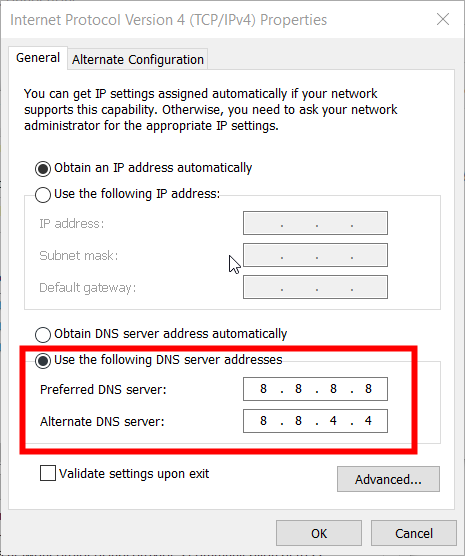
- Spustelėkite Gerai mygtuką.
8. Iš naujo įdiekite naršyklę
- Atidaryk Pradėti meniu paspausdami Laimėk Raktas.
- Atidaryk Kontrolės skydelis.
- Spustelėkite Programos ir funkcijos.

- Pasirinkite savo naršyklę ir spustelėkite Pašalinkite variantas.

- Perkrauti savo staliniame ar nešiojamajame kompiuteryje pašalinus naršyklę.
- parsisiųsti naujausia naršyklės versija.
- Diegti naršyklę ir patikrinkite, ar tai išsprendžia problemą, ar ne.
Taip pat galite naudoti trečiosios šalies pašalinimo programą, kad pašalintumėte naršyklę. Be to, kai kurios trečiųjų šalių pašalinimo programos kartu su programine įranga ištrins likusius failus.
⇒ Gaukite IObit Uninstaller
Pastaba: Ši skiriamoji geba rekomenduojama, jei vis dar galite atidaryti svetaines kitomis naršyklėmis. Jei negalite atidaryti svetainių jokiose naršyklėse, pabandykite atnaujinti naršyklę, kurią reikia pataisyti, naudodami įtaisytąją naujinimo parinktį.
Susisiekite su paveiktos naršyklės palaikymo tarnyba. Kol vis dar galite peržiūrėti svetaines kitose naršyklėse, palaikymo kontaktinę informaciją galite rasti naršyklės pagalbos puslapiuose. Taip pat galite paskelbti naršyklės palaikymo forume.
Jūsų IPT (interneto paslaugų teikėjas) taip pat gali padėti išspręsti šią problemą. Gali kilti problemų dėl jūsų IPT, dėl kurios jūsų naršyklė negali prisijungti prie interneto. Taigi, norėdami gauti daugiau patarimų, susisiekite su savo IPT palaikymo tarnyba.
Daugelio vartotojų patvirtintos rezoliucijos gali pataisyti naršykles, neprisijungiančias prie interneto. Nors nėra garantuoto šios problemos sprendimo, šie galimi pataisymai verti dėmesio.
Toliau pateiktuose komentaruose praneškite mums, kurie sprendimai padėjo išspręsti problemą, kai naršyklė neprisijungia prie interneto ar „Wi-Fi“ ryšio. Vis dėlto naršyklė neveikia, neprisijungia prie „Wi-Fi“ arba neprisijungs prie interneto problemų.
Vis dar kyla problemų?
REMIAMAS
Jei pirmiau pateikti pasiūlymai neišsprendė problemos, jūsų kompiuteryje gali kilti rimtesnių Windows problemų. Siūlome pasirinkti „viskas viename“ sprendimą, pvz Fortect efektyviai išspręsti problemas. Įdiegę tiesiog spustelėkite Peržiūrėti ir taisyti mygtuką ir tada paspauskite Pradėti remontą.

![5 geriausi vaizdo įrašų blokavimo priemonės plėtiniai jūsų naršyklėje [2020 sąrašas]](/f/daa070f1d20f676c126e629e516024ba.jpg?width=300&height=460)
